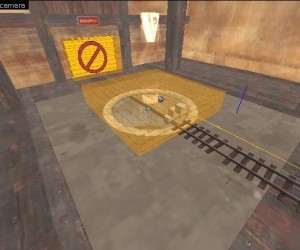Создание карты для режима Сопровождение вагонетки
Этот урок поможет вам создать такую карту, как pl_goldrush, то есть карту типа "Payload".
Этот урок подрузамевает, что вы уже умеете создавать точки возрождения и стандартные элементы карты, тут синяя команда атакует, а красная защищается, у вас должны быть базовые заготовки уровня чтобы тележку было где покатать и вы должны знать где вы разместите контрольные точки куда телега будет ехать. С помощью этого урока вы создадите рабочую тележку и 2 точки на первом уровне карты.
Настраиваем уровень
В этом уроке мы создадим 1ин уровень, но тут также описано создание 2го.
- Создайте tf_gamerules и назовите его GameRules.
- Создайте logic_auto и выбирите вкладку Outputs.
- Создайте team_control_point_master и назовите его CP_master, а также настройте его таким образом.
Property Name Description Value Name Name of the entity CP_Master Start Disabled Self-explanatory No Cap Layout Self-explanatory Restrict team from winning Self-explanatory Red Switch teams on map win? Self-explanatory Yes Scoring Style Self-explanatory Add team score for each captured point Play all rounds before changelevel Self-explanatory Only changelevel after all mini-rounds have been played to completion Rate at which to give partial cap points for area captures Self-explanatory 1
- Создайте team_control_point_round и назоваите его Round_A, подрузамевая что в карте всего 1 раунд и 2 контрольные точки.
Property Name Description Value Name Name of the entity Round_A Start Disabled Self-explanatory No Print Name Self-explanatory Priority Higher rounds are played first 0 Control points in this round Self-explanatory CP_A_1 CP_A_2 Restrict team from winning Self-explanatory Red
Если у вас 2 раунда то priority Round_A должна быть 1, а Round_B - ноль.
Этот урок подрузамевает что вы умеете пользоваться team_round_timer и не застряните здесь.
Создание тележки
Эта секция поможет вам создать полностью рабочую тележку.
- Создайте браш размером с модель тележки, используя текстуру
tools/toolsclipи сделав её func_tracktrain. Дайте ему имя Bomb_Train. - Создайте prop_dynamic и измените world model на
models/props_trainyard/bomb_cart.mdl, а также имя на Bomb_Model и не забудьте сменить parent на Bomb_Train. Сейчас вы можете подстроить размеры Bomb_Train под модель телеги. - Используя текстуру
tools/toolstriggerсоздайте "коробку" вокруг вагонетки, она позволит игрокам толкать телегу и захватывать точки. Сделайте браш trigger_capture_area и назовите его Bomb_CapArea также установить параметр parent Bomb_Train. Этот браш должен быть немного больше вагонетки чтобы игроки могли её толкать. - Создайте и другую коробку используя текстуру
tools/toolstriggerи снова вокруг вагонетки, примерно такой-же величины, как Bomb_CapArea, это будет зона лечения. Сделайте её dispenser_touch_trigger назвав Bomb_Dispense и снова измените parent на Bomb_Train. - Создайте mapobj_cart_dispenser и разместите её там, откуда будет выходить лечебная линия (обычно из трубы). Назовите его Bomb_DispenseBeam сменив parent на Bomb_Train (team смените на Blue и custom touch trigger на Bomb_Dispense, больше для лечебной зоны ничего не потребуется)
- Разместите math_remap над тележкой и назовите его Bomb_Remap.
- В конце разместите logic_case также над вагононеткой и назовите его Bomb_LogicCase.
Активируем вагононетку
Сейчас у вас доллжно быть что-то похожее на тележку окружённую 3мя коробками и несколькими квадратиками, в этой секции вы настроите Outputs и Inputs, чтобы тележка начала работать.
Зона толкания
Сначала настроим зону для толкания телеги.
- Настроим Bomb_CapArea, мы будем использовать CP_A_1, как первую контрольную точку
Property Name Description Value Name Name of the entity Bomb_CapArea Start Disabled Self-explanatory No Parent Self-explanatory Bomb_Train Control Point The cap assigned to this trigger CP_A_1 Can RED cap? Self-explanatory No Can BLUE cap? Self-explanatory Yes Number of RED players to cap Self-explanatory 1 Number of BLUE players to cap Self-explanatory 1 RED spawn adjust How much to change the spawn time on cap 0 Blue spawn adjust How much to change the spawn time on cap 0 Time to cap Self-explanatory 99999
- Теперь нажмём на вкладку Outputs и создадим два новых Output, Watcher_A мы создадим потом, он будет показывать движение вагонетки на HUD'е.
Remap
Наконец мы можем изменить настройки Bomb_Remap, она ограничивает скорость вагонетки на которую могут влиять игроки (Можно создать огромное количество скоростей).
- Меняем настройки Bomb_Remap.
Property Name Description Value Name Name of the entity Bomb_Remap Start Disabled Self-explanatory No Minimum Valid Input Value Self-explanatory 0 Maximum Valid Input Value Self-explanatory 3 Output Value When Input Is Min Self-explanatory 0 Output Value When Input Is Max Self-explanatory 3
- Теперь выбирите вкладку Outputs и создайте один новый, он будет отсылать команды для Bomb_LogicCase.
Logic Case
Сейчас нам предстоит настроить Bomb_LogicCase для смены скорости поезда.
- Откройте настройки Bomb_LogicCase.
Property Name Description Value Name Name of the entity Bomb_LogicCase Case 01 Self-explanatory 0 Case 02 Self-explanatory 1 Case 03 Self-explanatory 2 Case 04 Self-explanatory 3
Остальное можно проигнорировать.
- Откройте вкладку Outputs и создайте несколько новых команд.
Вагонетка
Теперь мы имеем честь настроить Bomb_Train, в данном уроке описывается добавление звуков тележки только от pl_goldrush.
- Начнём настраивать Bomb_Train, зная что Track_A_01 начало железной дороги.
Property Name Description Value Name Name of the entity Bomb_Train First Stop Target Self-explanatory Track_A_01 Max Speed Self-explanatory 90 Change Velocity How the acceleration is handled Linear blend Distance Between the Wheels Self-explanatory 20 Height above Track Self-explanatory 1 Damage on Crush Self-explanatory 99999 Move Sound Self-explanatory Cart.Roll Start Sound Self-explanatory Cart.RollStart Stop Sound Self-explanatory Cart.RollStop Manual Train Speed Self-explanatory On Manual Accel Speed Self-explanatory 70 Manual Decel Speed Self-explanatory 150
Bomb_Train не требует Outputs, но нужно поставить несколько галочку в flags.
- Откройте вкладку flags и поставьте галочки рядом с No User Control и Is unblockable by player.
Создаём дорогу
Теперь у вас есть тележка, но ей негде кататься.
- Создайте path_track и расположите там где хотите начать дорогу, назвав её Track_A_01.
- Создайте другую path_track и поставьте туда, куда вагонетка поедет дальше, назвав её Track_A_02.
- Измените в Track_A_01
Next Stop Targetна Track_A_02. - Продолжайте создавать новые path_track и называйте, привязывайте их друг-к-другу так, как должен продвигаться ваш путь.
Чтобы детализировать дорогу, как в TF2, создайте prop_static для создания модели железной дороги и разместите там где вам угодно. Модели которые вам потребуются находятся тут props_mining/track*.mdl. Для контрольной точки используйте prop_dynamic и модель props_trainyard/track_midcap.mdl. назвав её CP_A_1_Model.
Создание контрольной точки
Вы можете создать от 1 до 3 контрольных точек 2х типов, обычная точка и финальная точка.
Внимание: Если вы никогда раньше не создавали контрольных точек, то прочтите это Создание контрольной точки чтобы узнать детали о правильной настройке team_control_point !
Обычная точка
Во первых создайте logic_relay и назовите его CP_A_1_Relay, эта вещь используется для создания некоторых действий после захвата точки и может быть использованно для открытия или закрытия ворот после захвата точки, используйте эту вещь для добавления времени и для изменения скинов некоторых моделей.
- Настройте outputs CP_A_1_Relay.
Вы должны найти path_track в середине точки, к примеру это Track_A_24.
- Настройте outputs path_track находящегося посередине точки.
Этот урок подрузамивает что вы умеете создавать team_control_point, назовите его CP_A_1 и смените default owner на Red.
- Не забудьте в настройках сменить warning type на No Announcements, все анонсы будут вещаться с помощью team_train_watcher.
- Откройте Outputs и создайте следущие.
Это отключит кусок дороги посередине точки и не даст телеге катиться назад (первый output), а также изменит следущую контрольную точку (второй).
Последняя точка
Последняя точка делается также как и обычная, одно отличие - что вы хотите сделать с ней.
- Главное отличие - мы должны отключить Bomb_CapArea и что-то ещё что вы хотите добавить для вашей карты, вы можете использоваться logic_relay и последнюю контрольную точку чтобы отключить Bomb_CapArea.
HUD/Train Watcher
Последнее, что надо сделать - добавить вагонетку на HUD, а также разные оповещения.
- Создайте team_train_watcher и назовите его Watcher_A.
- Здесь подразумевается что path_track полностью настроены.
Property Name Description Value Name Name of the entity Watcher_A Start Disabled Self-explanatory No Train to watch Self-explanatory Bomb_Train Node that the path starts at Self-explanatory Track_A_01 Node that the path ends at Self-explanatory Track_A_43 Linked PathTrack 1 Self-explanatory Track_A_24 Linked CP 1 Self-explanatory CP_A_1 Linked PathTrack 2 Self-explanatory Track_A_43 Linked CP 2 Self-explanatory CP_A_2 Linked PathTrack 3 Self-explanatory Linked CP 3 Self-explanatory Min Speed for Speed level 1 Self-explanatory 1 Min Speed for Speed level 2 Self-explanatory 60 Min Speed for Speed level 3 Self-explanatory 80
- Теперь настроим вкладку Outputs.
Здесь мы делаем так что поезд будет двигаться назад со скоростью 0.2 (- означает заднюю скорость).
Финальный взрыв
Ваша карта сейчас вполне работает, но эффект финального взрыва сделает вашу карту только лучше. Сейчас мы разберем как это сделать. Здесь будет разобрано простое место взрыва, без разрушения территории (как было в необновленном варианте Badwater Basin) Подразумевается, что сама точка (team_control_point) создана и настроена.
Модернизируем вагонетку
Сделаем некоторые преобразования с моделью тележки, чтобы она реалистично адала в яму.
- Заменить созданную модель тележки (prop_dynamic с именем Bomb_Model) на prop_physics_override, с такими же именем и моделью.
Теперь модель тележки обладает физикой.
- Теперь создадим phys_constraint с параметрами:
Property Name Value Name Bomb_Const Entity 1 Bomb_Train Entity 2 Bomb_Model
Это "прицепит" модель тележки к Bomb_Train (которая по сути и едет)
Яма для взрыва
Модель ямы
Теперь сделаем яму, куда упадет тележка.
- Создайте prop_static с моделью models/hybridphysx/badwater_destruction_before.mdl и еще один с моделью models/props_farm/sewer_cap001a.mdl. И подгоните их.
Двери в яму
Если ваша яма НЕ будет закрытой и открываться, как в GoldRush\Badwater, то этот пункт можно пропустить.
- Создайте две брашных энтити func_door, покрытых текстурой glass/glasswindow002a на верхнем фейсе.
Параметры для обеих func_door одинаковые:
Property Name Value Name cap_door Speed 700 Move Direction (Pitch Yaw Roll) 0 270 0
Если двери открываются не в ту сторону, то поизменяйте параметр Move Direction (Pitch Yaw Roll).
- Во вкладке "Flags" уберите галочку из "Touch Opens" и поставьте на Toogle.
- У ОДНОЙ из дверей настраиваем Outputs:
Это уничтожит двери после их открытия, т.к.они нам больше не понадобятся.
- Где-то в яме создайте trigger_hurt с параметрами Damage - 1000, Damage Cap - 1000
- И если вы не хотите, чтобы на дверях можно было поставить строение, то создайте брашную энтитю func_nobuild и укажите Team - Any.
Бочки в яме
- Создайте несколько (сколько считаете нужным) prop_dynamic_override с моделью models/props_badlands/barrel03.mdl и все с Name - End_Barrels
Взрыв

Подведите финальный path_track к кромке ямы. Теперь будем настраивать многочисленные Outputs и создавать эффекты.
- Создайте около места взрыва два ambient_generic.
Параметры Первого:
Property Name Value Name pre_kaboom SoundName Cart.Trigger
Второго:
Property Name Value Name kaboom SoundName Cart.Explode
- Создайте по центру ямы чуть ниже дверей info_particle_system
Property Name Value Name pit_effect Particle System Name cinefx_goldrush Pitch Yaw Roll (Y Z X) -90 0 0
- Создайте брашную энтитю trigger_multiple и назовите KaBoomZone
Настроим Outputs:
Outputs для path_track
Расшифровка:
0.0:
- открываются двери в яму (если у вас нет дверей, этот output ненужен)
- уничтожается "двигательная" часть тележки
0.01 - модель тележки становится свободной, и падает
1.0 - звучит "бип" - тележка готова к взрыву
2.0:
- звучит взрыв
- стартует эффект взрыва
- уничтожаются бочки на дне ямы
- уничтожается модель тележки
- захватывается последняя точка
- уничтожается зона толкания
- запускается "убивалка" игроков
2.1 - останавливается "убивалка"
Просьба к знающим англ.язык перевести часть "Финальный взрыв" и дополнить ею английский вариант этой страницы
‹‹ Назад к Создание уровня Team Fortress 2